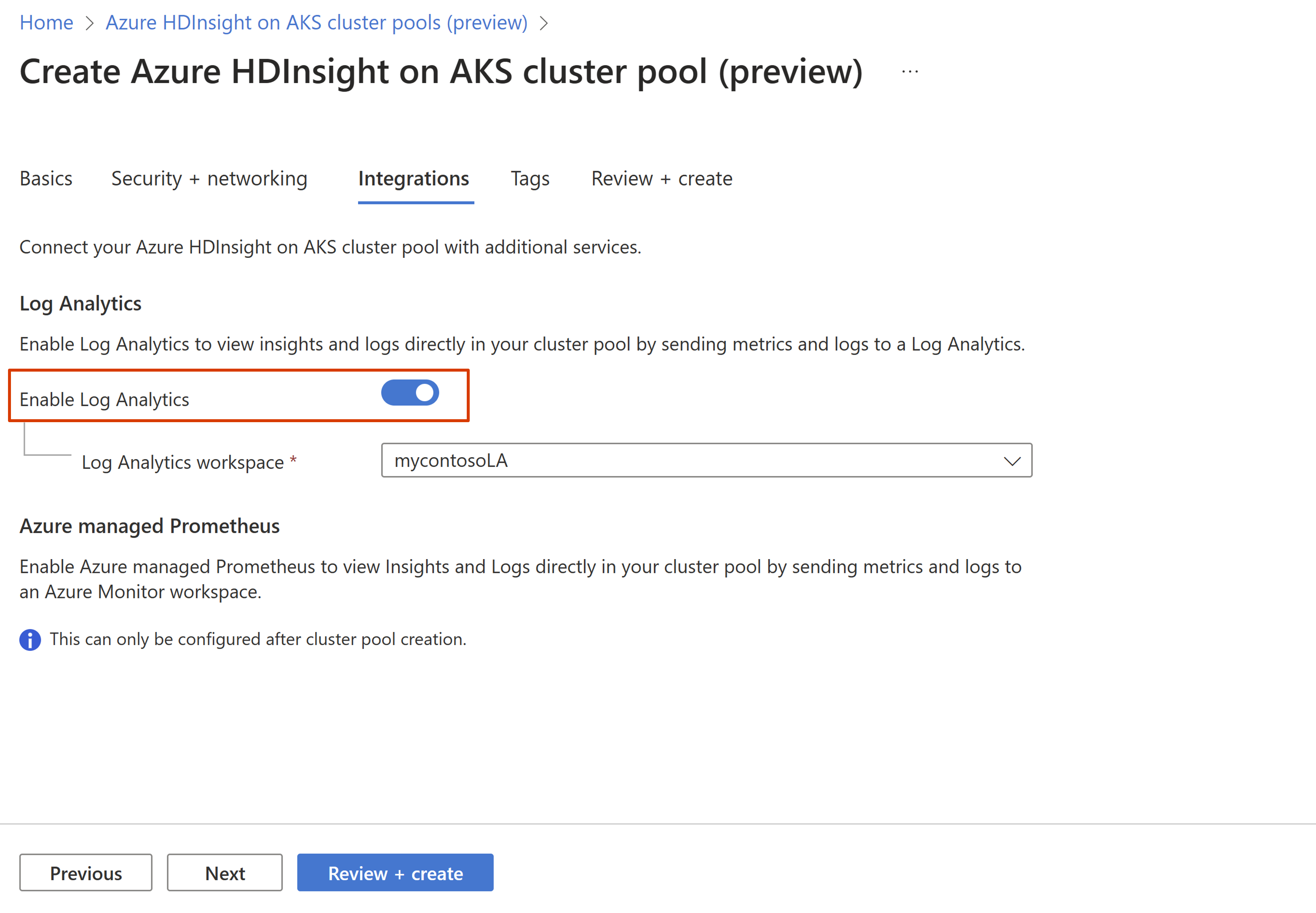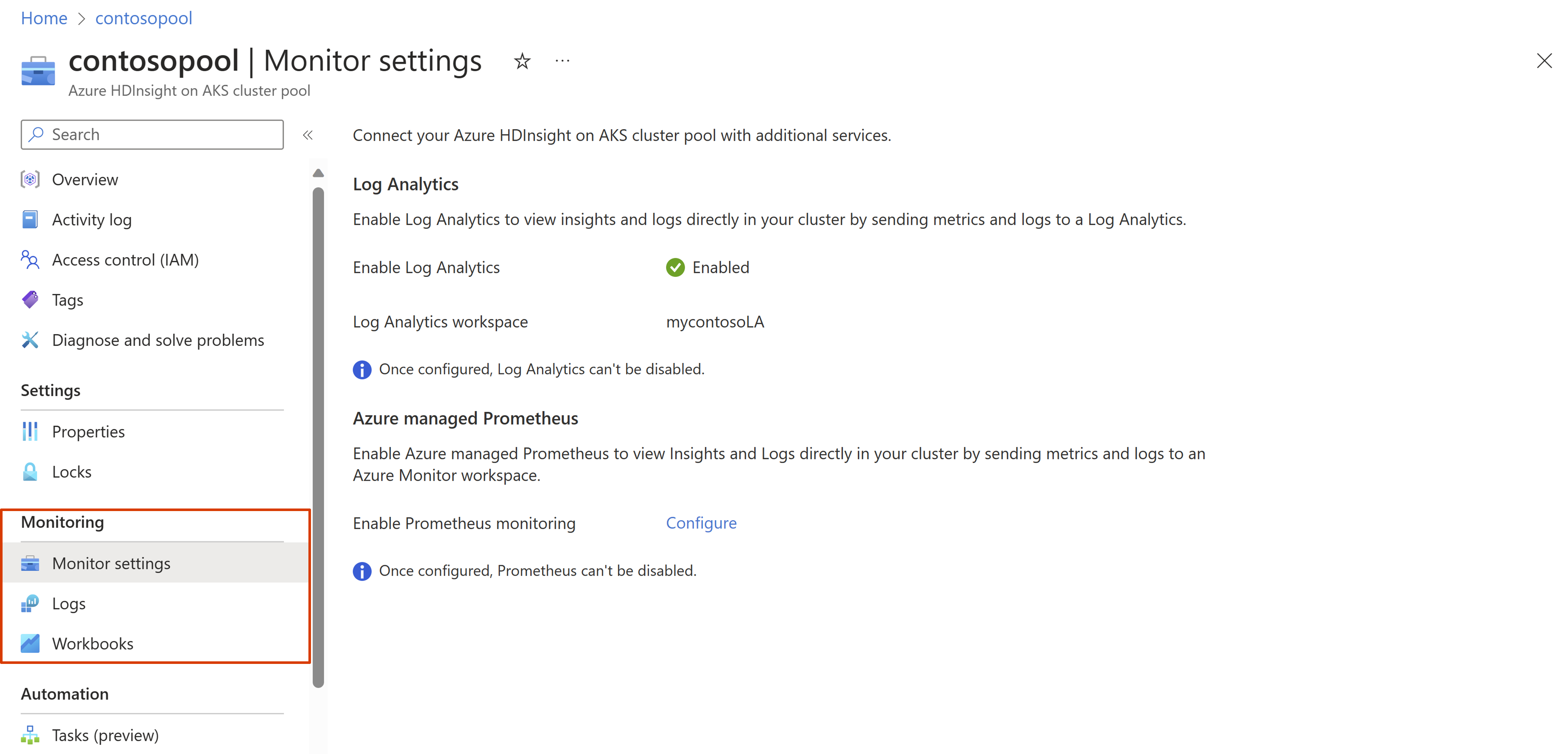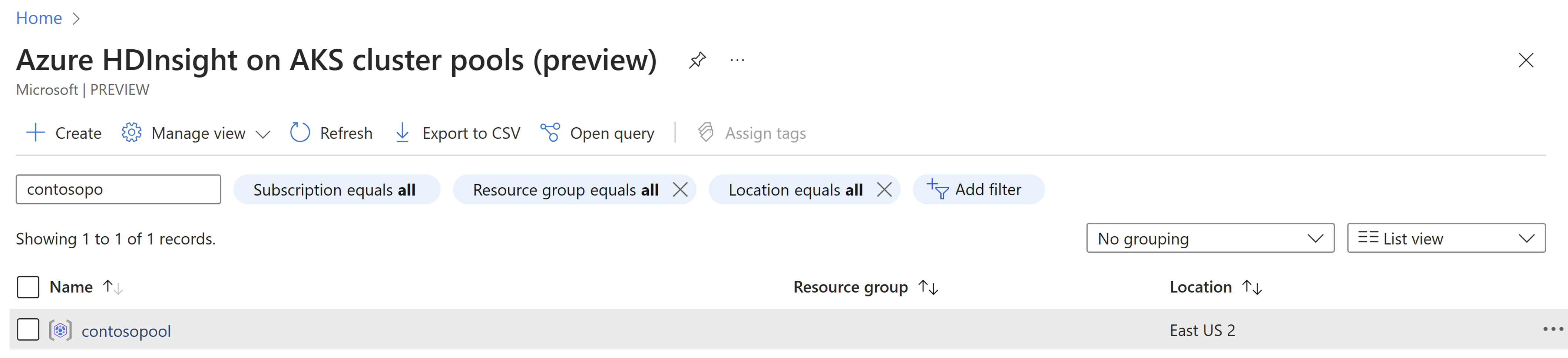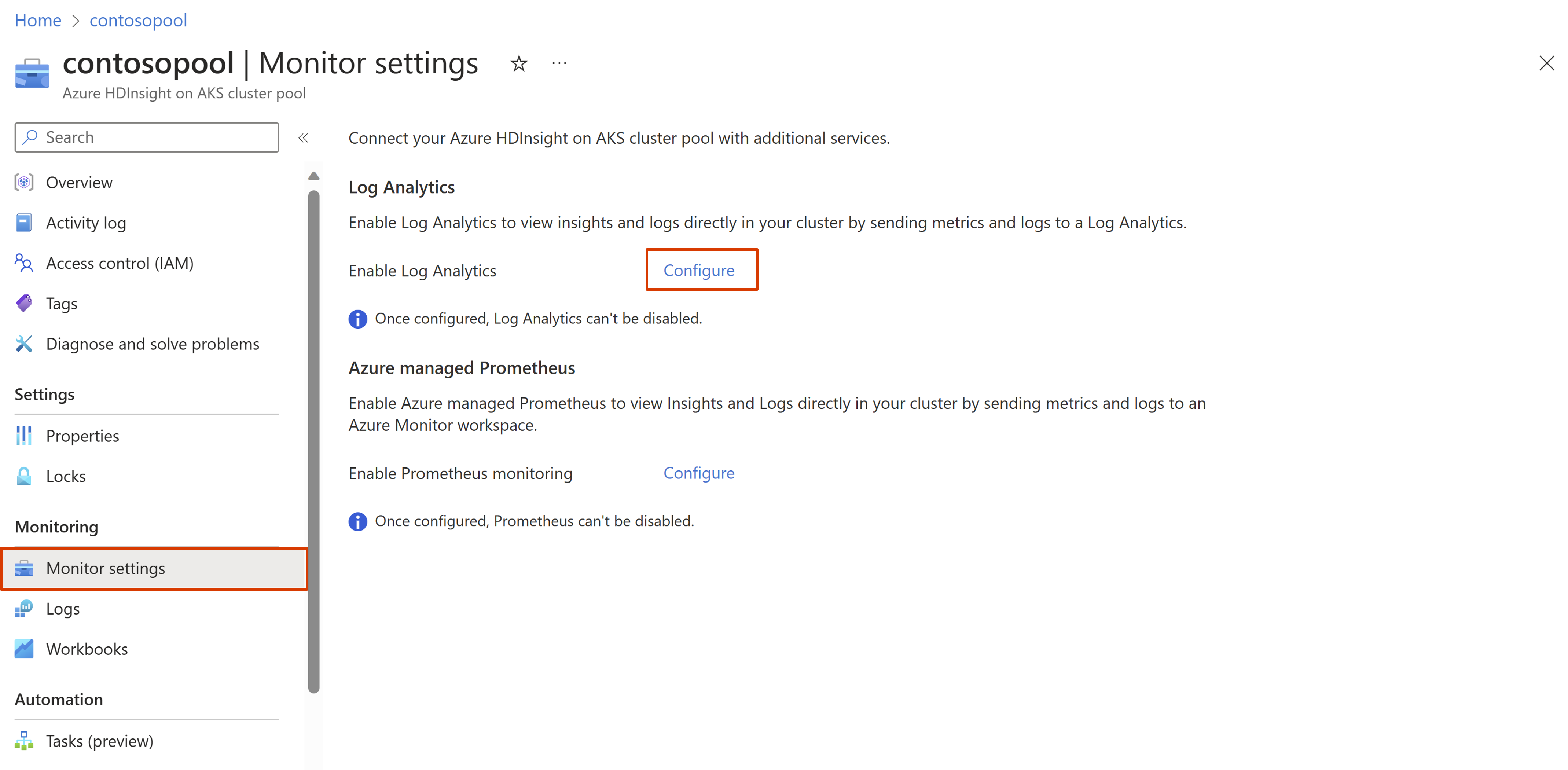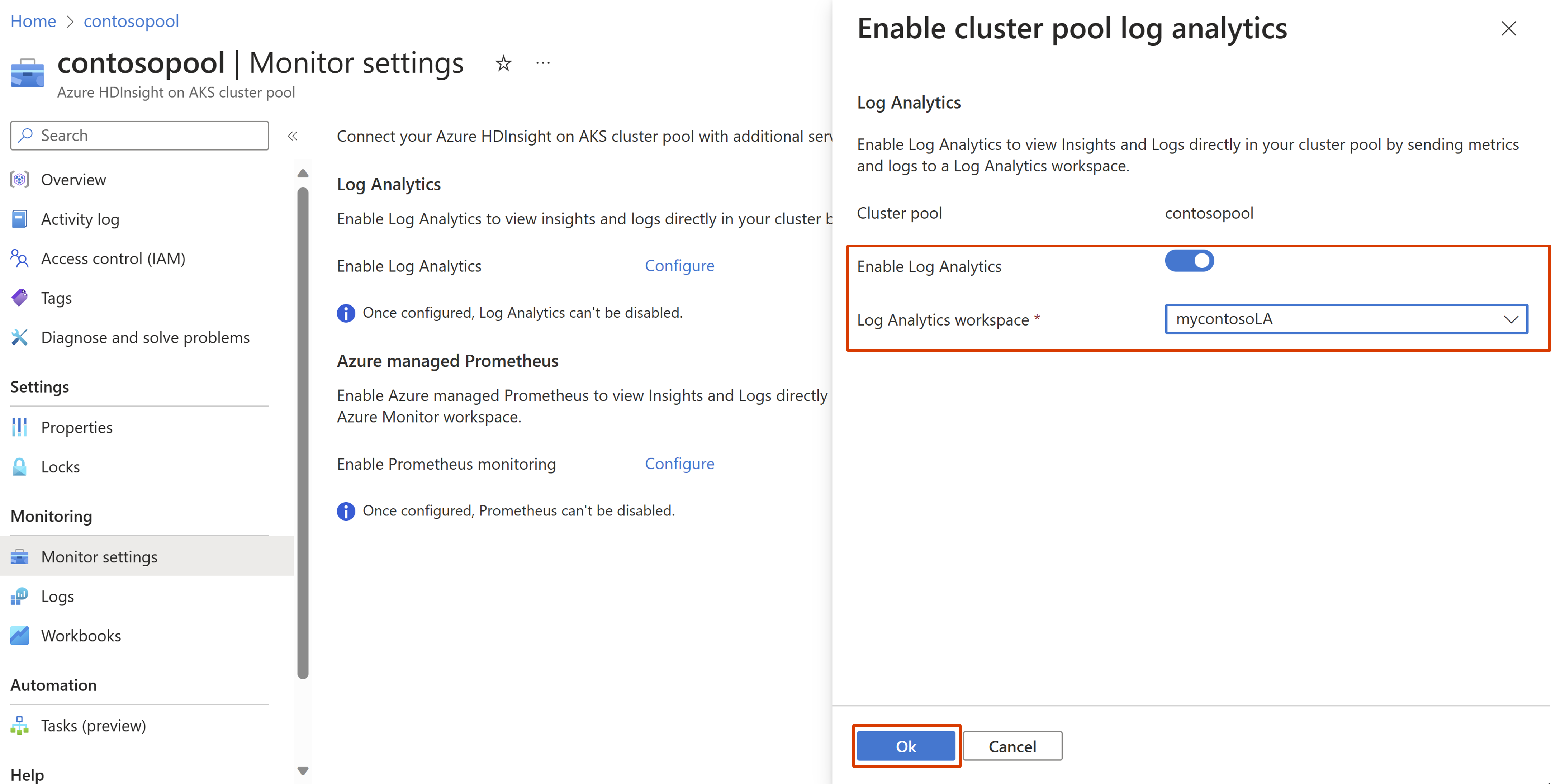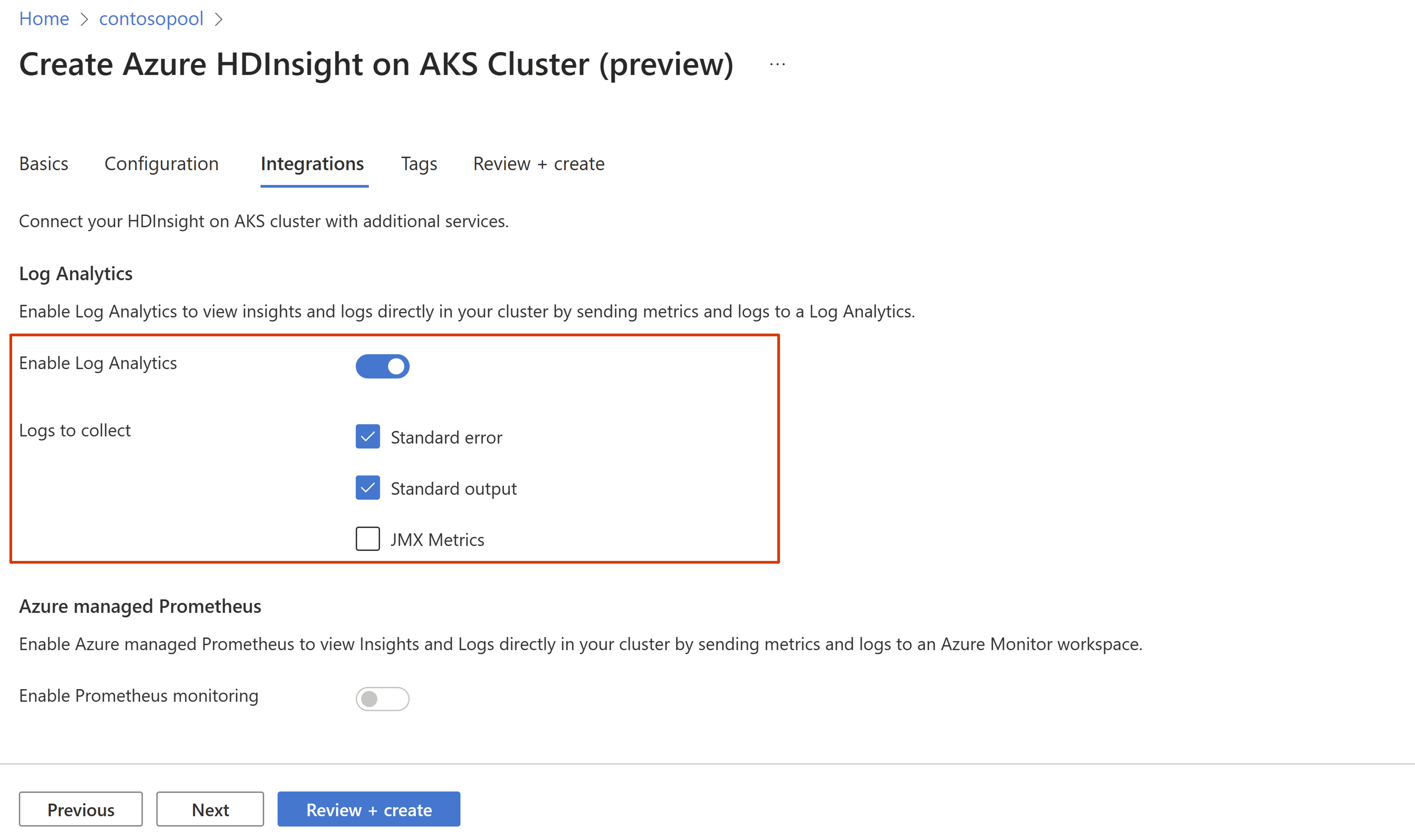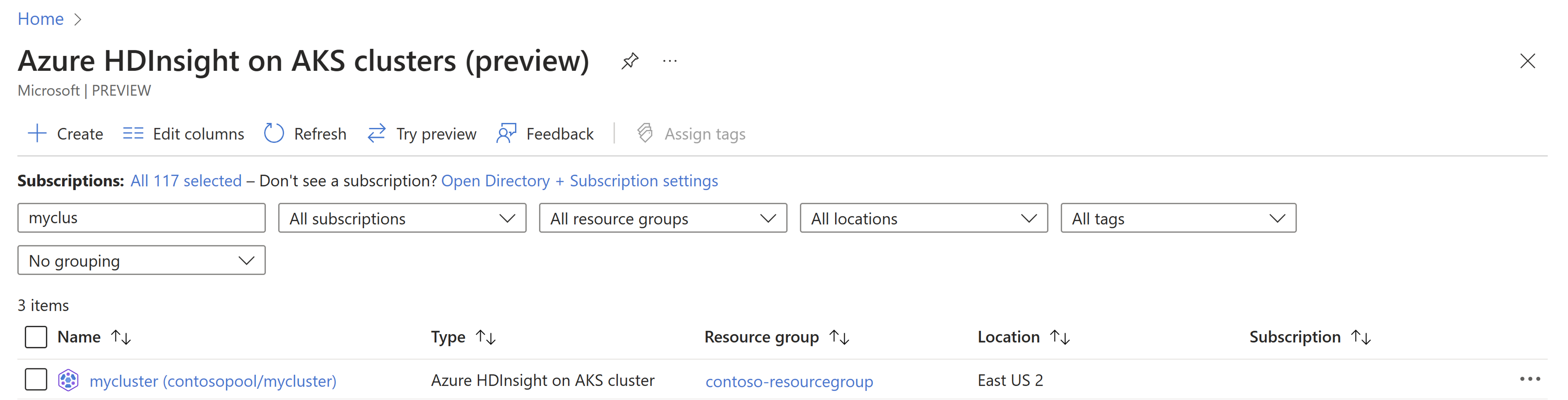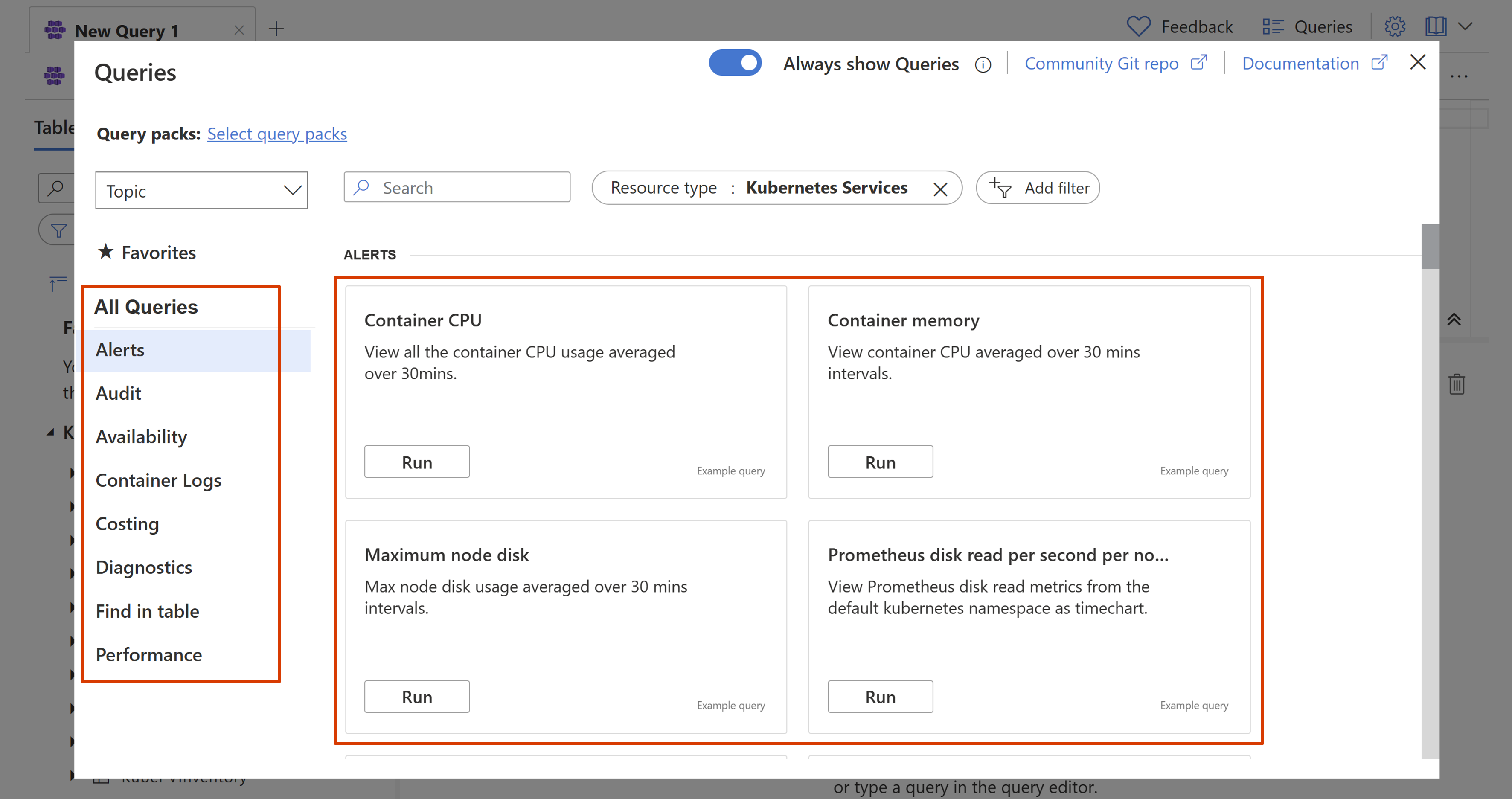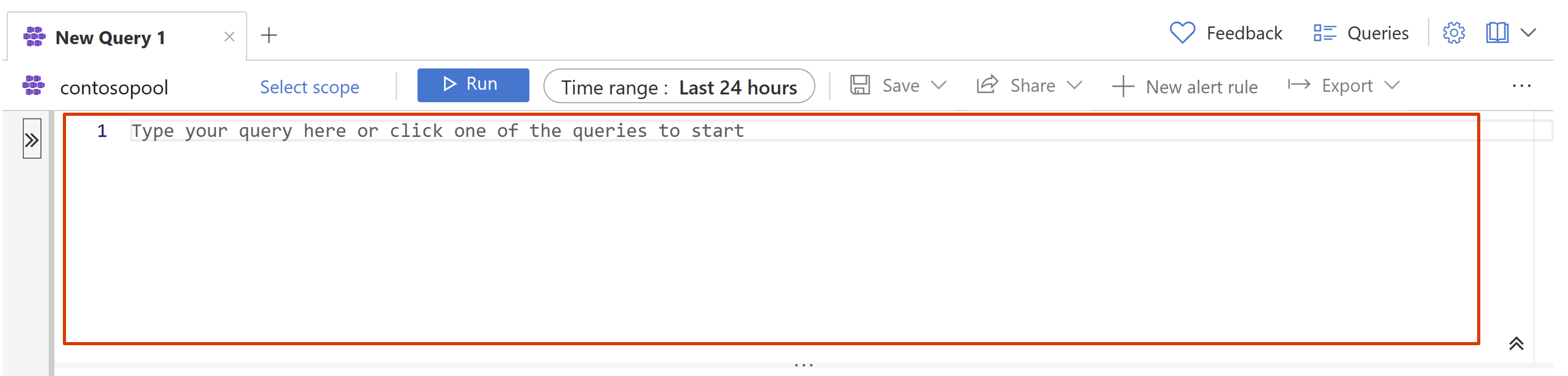Guide pratique pour s’intégrer à Log Analytics
Important
Azure HDInsight sur AKS a été mis hors service le 31 janvier 2025. Découvrez-en plus sur grâce à cette annonce.
Vous devez migrer vos charges de travail vers Microsoft Fabric ou un produit Azure équivalent pour éviter l’arrêt brusque de vos charges de travail.
Important
Cette fonctionnalité est actuellement en préversion. Les Conditions d’utilisation supplémentaires pour les préversions Microsoft Azure incluent des termes juridiques supplémentaires qui s’appliquent aux fonctionnalités Azure en version bêta, en préversion ou qui ne sont pas encore publiées en disponibilité générale. Pour plus d'informations sur cet aperçu spécifique, consultez les informations sur Azure HDInsight sur AKS en aperçu. Pour des questions ou des suggestions de fonctionnalités, envoyez une demande sur AskHDInsight avec les détails et suivez-nous pour plus de mises à jour sur Communauté Azure HDInsight.
Cet article explique comment activer Log Analytics pour surveiller & collecter des journaux pour les opérations de pool de clusters et de cluster sur HDInsight sur AKS. Vous pouvez activer l’intégration pendant la création d’un pool de clusters ou après la création. Une fois l’intégration au pool de clusters activée, il n’est pas possible de désactiver l’intégration. Toutefois, vous pouvez désactiver l'analyse des journaux pour les clusters individuels appartenant au même pool.
Conditions préalables
Espace de travail Log Analytics. Vous pouvez considérer cet espace de travail comme un environnement de journaux unique, avec son propre référentiel de données, ses sources de données et ses solutions. Découvrez comment créer un espace de travail Log Analytics .
Remarque
Log Analytics doit d’abord être activé au niveau du pool de clusters afin de l’activer au niveau d’un cluster.
La configuration au niveau du pool de clusters est un commutateur global pour tous les clusters du pool de clusters. Par conséquent, tous les clusters du même pool de clusters ne peuvent circuler que vers un seul espace de travail Log Analytics.
Activer Log Analytics à l’aide du portail lors de la création du pool de clusters
Connectez-vous au portail Azure.
Sélectionnez Créer une ressource et recherchez pool de clusters dans le Marketplace, puis sélectionnez Azure HDInsight dans le pool de clusters AKS. Pour plus d’informations sur le démarrage du processus de création du pool de clusters, consultez Créer un pool de clusters.
Accédez au panneau Intégrations, sélectionnez Activer Log Analytics.
Dans la liste déroulante, sélectionnez un espace de travail Log Analytics existant. Complétez les détails restants nécessaires afin de terminer la création du pool de clusters, puis sélectionnez Créer.
Log Analytics est activé lorsque le pool de clusters est correctement créé. Toutes les fonctionnalités de supervision sont accessibles dans la section Surveillance de votre pool de clusters.
Activer Log Analytics à l’aide du portail après la création du pool de clusters
Dans la barre de recherche du portail Azure, tapez « HDInsight sur les pools de clusters AKS », puis sélectionnez Azure HDInsight sur les pools de clusters AKS pour accéder à la page pools de clusters. À la page des pools de clusters HDInsight sur AKS, sélectionnez votre pool de clusters.
Accédez au panneau « Paramètres du moniteur » dans le menu de gauche, puis cliquez sur « Configurer » pour activer Log Analytics.
Sélectionnez un espace de travail Log Analytics existant, puis cliquez sur Ok.
Activer Log Analytics à l’aide du portail lors de la création du cluster
Dans la barre de recherche du portail Azure, tapez « HDInsight sur les pools de clusters AKS », puis sélectionnez Azure HDInsight sur les pools de clusters AKS pour accéder à la page pools de clusters. Dans la page des pools de clusters AKS hdInsight, sélectionnez le pool de clusters dans lequel vous souhaitez créer un cluster.
Note
Il est important de s'assurer que le pool de clusters sélectionné a Log Analytics activé.
Sélectionnez nouveau cluster pour démarrer le processus de création. Pour plus d’informations sur le démarrage du processus de création de cluster, consultez Créer un cluster.
Accédez au panneau Intégrations, sélectionnez Activer le Log Analytics.
Sélectionnez un ou plusieurs types de fichiers journaux que vous souhaitez collecter. Renseignez les détails restants nécessaires pour terminer la création du cluster et sélectionnez Créer.
Note
Si aucune option n’est sélectionnée, seuls les journaux de service AKS seront disponibles.
Log Analytics est activé lorsque le cluster est correctement créé. Toutes les fonctionnalités de surveillance sont accessibles dans la section Surveillance de votre cluster.
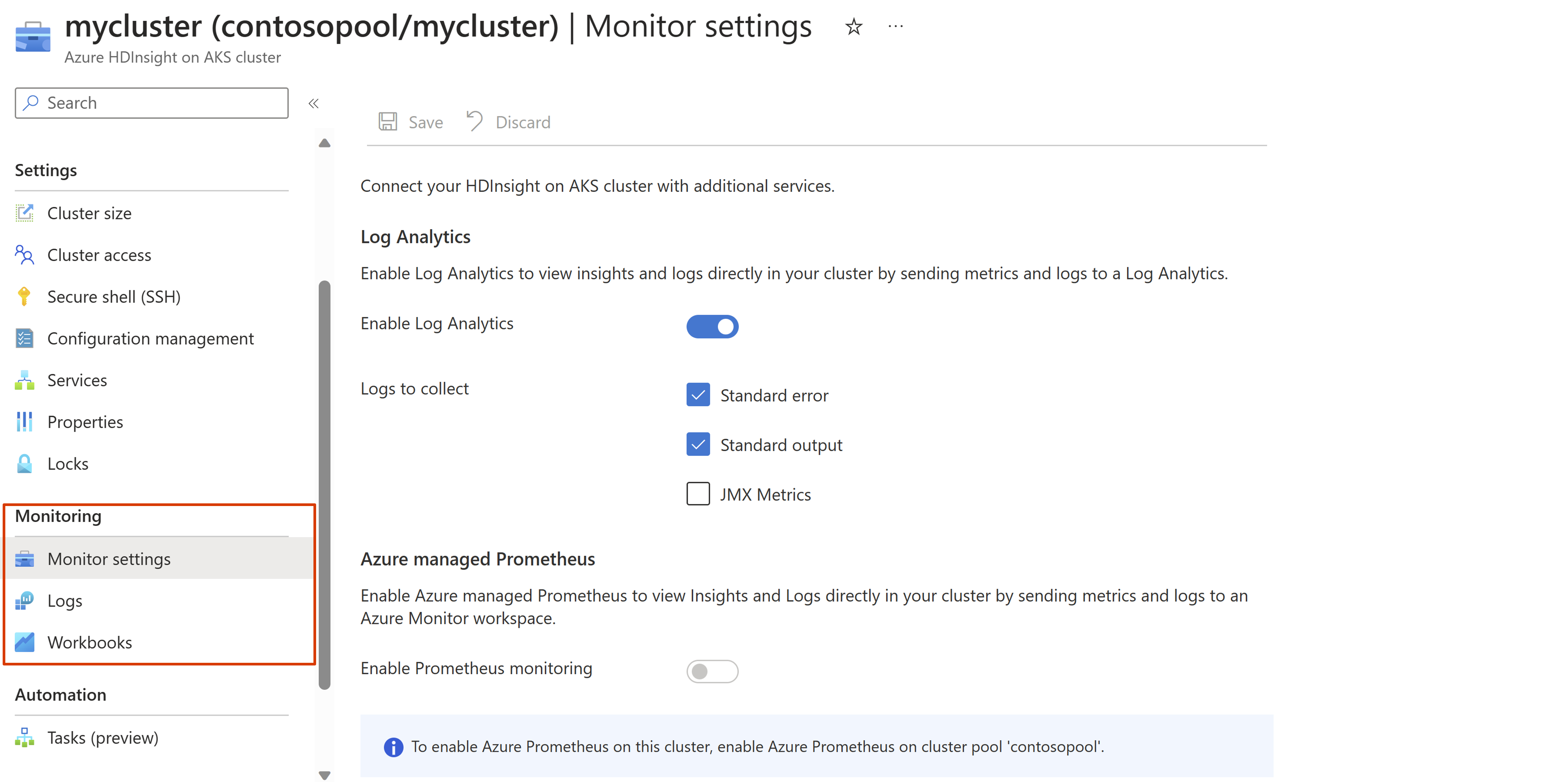
Activer Log Analytics à l’aide du portail après la création du cluster
Dans la barre de recherche supérieure du portail Azure, tapez « HDInsight sur les clusters AKS », puis sélectionnez Azure HDInsight sur les clusters AKS dans la liste déroulante. Sur la page des pools de clusters HDInsight sur AKS, sélectionnez le nom de votre cluster dans la liste.
Accédez au panneau « Paramètres de surveillance », sélectionnez Activer Log Analytics. Choisissez un ou plusieurs types de logs que vous souhaitez collecter, puis cliquez sur Enregistrer.
Remarque
Si aucune option n’est sélectionnée, seuls les journaux de service AKS seront disponibles.
Accéder aux tables de journal et exécuter des requêtes à l’aide du portail
Dans le portail Azure, sélectionnez votre pool de clusters ou votre cluster de choix pour l’ouvrir.
Accédez à la section Surveillance, puis sélectionnez le panneau Journaux pour interroger et analyser les données collectées.
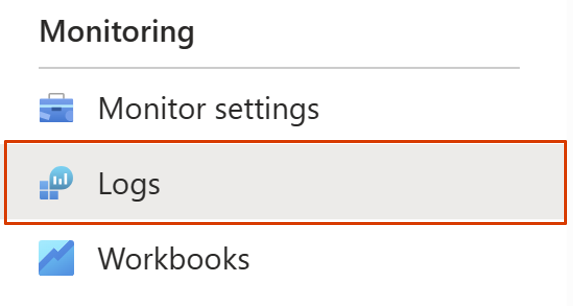
Une liste de modèles de requête couramment utilisés est fournie pour simplifier le processus ou vous pouvez écrire votre propre requête à l’aide de la console fournie.